Si tienes problemas con tu VPN en Windows, te contamos qué hacer

En los tiempos que corren usamos Internet para todo tipo de tareas, tanto profesionales como más domésticas. Pero en muchas ocasiones buscamos o necesitamos cierto anonimato o privacidad, algo para lo que las VPN nos son de mucha ayuda.
Debemos sabe que todo lo relacionado con la privacidad y la seguridad en nuestros equipos es cada vez más importante. Más si tenemos en cuenta que nos pasamos buena parte del día conectados a Internet. Además el anonimato es un apartado del que también echan mano un número creciente de internautas, para lo que la mejor solución, es usar una VPN. Pues bien, para aquellos que no sepáis bien de lo que hablamos aquí, os explicaremos lo que es esto.
Qué es y de qué me sirve usar una VPN
Lo primero que debemos saber llegados a este punto, es que la VPN o red privada virtual, la podemos usar para multitud de cosas en Internet. Sin duda alguna su principal objetivo es el de ayudarnos a ocultar nuestra identidad cuando nos conectamos. Con esto lo que realmente logramos es navegar por la red de forma anónima y privada sin revelar nuestros datos d la propia conexión.
Al mismo tiempo estos servicios cuentan con su propio sistema de cifrado, algo que también usamos como una medida de seguridad en el día a día. Con ello logramos evitar que nadie pueda capturar, seguir o modificar nuestro tráfico sin nuestro permiso. Por tanto, evitamos censuras, seguimientos de terceros, extracción de datos, o restricciones geográficas, entre otras cosas. También es importante saber que disponemos de diferentes maneras de conectarnos a una VPN desde un ordenador con Windows.
Algunos hacen uso de servidores externos al sistema operativo de los de Redmond que podemos contratar. Pero también debemos saber que muchos sistemas operativos son compatibles con los protocolos más comunes y poder usar una VPN sin necesidad de otros programas.
Cómo usar una VPN en Windows 10
Es más, podemos afirmar que en estos momentos podemos conectarnos a una VPN directamente desde Windows 10. Para todo ello el sistema se puede dicha VPN mediante alguno de los protocolos compatibles, que son PPTP, L2TP / IPSec, SSTP y IKEv2. Además poner en marcha una VPN para aumentar el anonimato en Internet si usamos Windows 10, es muy sencillo.
Para todo ello no tenemos más que situarnos en la aplicación de Configuración del sistema mediante la combinación de teclas Win + I. Una vez aparece la correspondiente ventana, nos situamos en el apartado de Red e Internet.
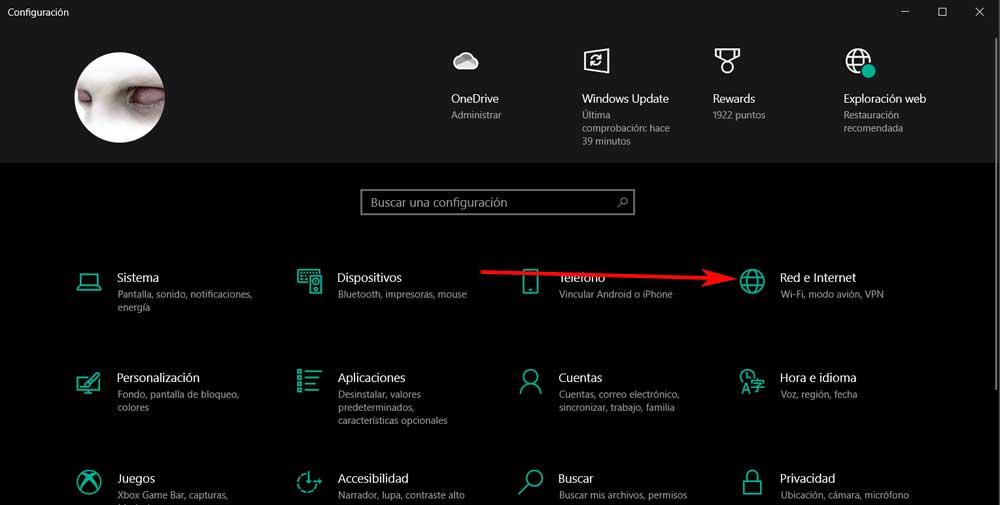
En ese momento en pantalla aparece una nueva ventana, por lo que echamos un vistazo a la parte izquierda de la misma, donde nos encontramos con la opción de VPN. Pinchamos en la misma y ya solo nos queda seleccionar la opción llamada Agregar una VPN para así configurar un nuevo servicio de este tipo.
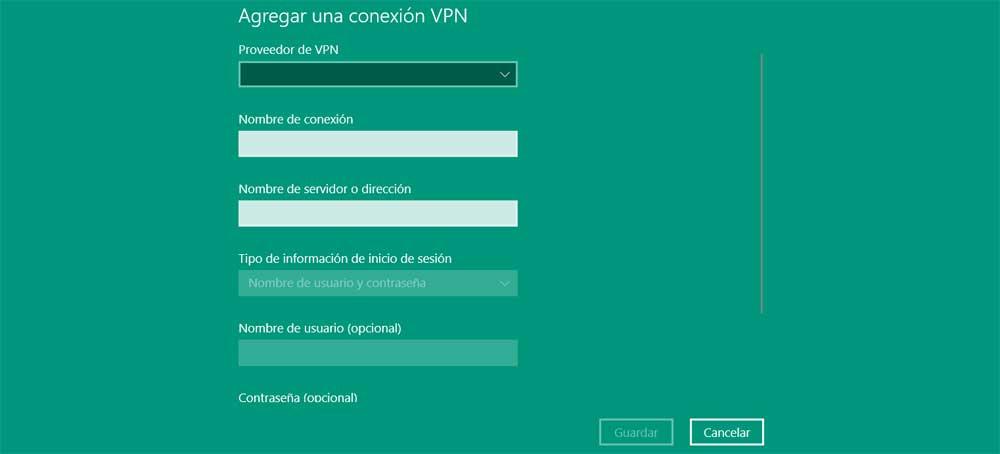
Aquí ya solo nos queda rellenar los datos que nos solicita el formulario para configurar la red privada virtual de la que os hablamos. Al mismo tiempo encontramos dos opciones avanzadas que podemos activar o no. Estas nos permiten elegir si queremos que la VPN funcione también cuando usamos una red de datos medidos, o si queremos usarla cuando Windows detecte itinerancia.
Errores comunes al usar una VPN en Windows y sus soluciones
Pero tal y como suele ser habitual en muchas de las funciones y características que nos encontramos en el sistema de los de Redmond, estas no son infalibles. Con esto lo que queremos decir es que nos podemos encontrar con errores en su funcionamiento. Pero claro, llegado el caso también es cierto que Microsoft suele ofrecernos la posibilidad de solucionarlos desde el mismo sistema operativo. Esto es algo que, como no podía ser de otro modo, se hace extensible a las VPN de las que os hablamos aquí.
Es por ello que a continuación os hablaremos de algunos de los códigos de error más habituales que nos podemos encontrar en Windows al usar un servicio de estos. Del mismo modo os hablaremos de la solución más habitual para el mismo.
Error 800, el cliente VPN no puede conectarse al servidor
Para empezar diremos que este error se da cuando el equipo con Windows ha perdido su conexión. Esta puede ser la de la red local usada, aunque igualmente se puede dar el caso de que el firewall esté bloqueando el tráfico por tanto aquí lo primero es comprobar que los datos de configuración de la VPN son correctos.
Además podemos probar a desactivar el firewall o modificar su configuración para que no bloquee las conexiones IP, además de abrir los puertos de la red privada.
Error 619, no se puede establecer la conexión remota
En este caso nos encontramos con un error que habitualmente se da en el caso de que la sesión anónima se desconecte repentinamente. Por otro lado, si el PC con Windows intenta establecer una nueva conexión y aparece el mensaje mencionado, lo mejor es que desactivemos el cortafuegos del sistema operativo por si esté bloquea la conexión.
Además puede ser útil hacer lo mismo con el antivirus, aunque sea temporalmente, para asegurarnos de que este software no bloquea la conexión.
Error 691, la conexión remota fue denegada
Este fallo es otro de los más habituales cuando usamos una conexión anónima en Windows, pero de fácil solución. Y es que el mismo puede producirse debido a que el nombre de usuario y la contraseña no se reconocen. Al mismo tiempo se puede dar la posibilidad de que o el protocolo seleccionado no está permitido en el servidor que usamos. Por tanto para solventar el problema es asegurarnos de que hemos introducido bien nuestras credenciales de acceso.
Asimismo es importante que nos aseguremos de que los protocolos soportados por el cliente, en este caso el PC con Windows, son los mismos que los del servidor.
Error 412, el par remoto no está respondiendo
Mientras que el fallo anterior es sencillo de arreglar, este no tanto. La razón de ello es que el mismo lo puede provocar un error externo, por ejemplo de un firewall que esté bloqueando nuestra conexión con la VPN. Por tanto, si tenemos la posibilidad, lo mejor será que desactivemos ese cortafuegos o lo solicitemos al administrado, para volver a intentar la conexión si el mismo.
Error 720, no hay protocolos de control configurados
Tal y como es fácil imaginar en base al mensaje del error que aquí nos encontramos, decir que este fallo nos lo encontramos si no disponemos de un protocolo compatible. Estos son básicos para que el equipo con Windows se pueda conectar con el servidor en cuestión. Por tanto la única solución en este sentido es, o bien cambiar a otro servidor con protocolos compatibles con los nuestros, o conectarnos desde otra plataforma.
Error 721, el equipo remoto no responde
Este es un mensaje de error que habitualmente nos podemos encontrar al usar una VPN si el par remoto no funciona como debería, o sencillamente no responde. Entonces veremos que la conexión anónima no puede llevarse a cabo, por lo que veamos cómo solucionarlo. Lo primero que os recomendamos llevar a cabo en este caso es que tengamos abiertos los puertos correspondientes en nuestro router.
De igual modo, siguiendo con este componente, también debemos asegurarnos de que el PPTP esté activado y el cortafuegos no esté bloqueando nuestra conexión segura en Windows.
En los tiempos que corren usamos Internet para todo tipo de tareas, tanto profesionales como más domésticas. Pero en muchas ocasiones buscamos o necesitamos cierto anonimato o privacidad, algo para lo que las VPN nos son de mucha ayuda.
Debemos sabe que todo lo relacionado con la privacidad y la seguridad en nuestros equipos es cada vez más importante. Más si tenemos en cuenta que nos pasamos buena parte del día conectados a Internet. Además el anonimato es un apartado del que también echan mano un número creciente de internautas, para lo que la mejor solución, es usar una VPN. Pues bien, para aquellos que no sepáis bien de lo que hablamos aquí, os explicaremos lo que es esto.
Qué es y de qué me sirve usar una VPN
Lo primero que debemos saber llegados a este punto, es que la VPN o red privada virtual, la podemos usar para multitud de cosas en Internet. Sin duda alguna su principal objetivo es el de ayudarnos a ocultar nuestra identidad cuando nos conectamos. Con esto lo que realmente logramos es navegar por la red de forma anónima y privada sin revelar nuestros datos d la propia conexión.
Al mismo tiempo estos servicios cuentan con su propio sistema de cifrado, algo que también usamos como una medida de seguridad en el día a día. Con ello logramos evitar que nadie pueda capturar, seguir o modificar nuestro tráfico sin nuestro permiso. Por tanto, evitamos censuras, seguimientos de terceros, extracción de datos, o restricciones geográficas, entre otras cosas. También es importante saber que disponemos de diferentes maneras de conectarnos a una VPN desde un ordenador con Windows.
Algunos hacen uso de servidores externos al sistema operativo de los de Redmond que podemos contratar. Pero también debemos saber que muchos sistemas operativos son compatibles con los protocolos más comunes y poder usar una VPN sin necesidad de otros programas.
Cómo usar una VPN en Windows 10
Es más, podemos afirmar que en estos momentos podemos conectarnos a una VPN directamente desde Windows 10. Para todo ello el sistema se puede dicha VPN mediante alguno de los protocolos compatibles, que son PPTP, L2TP / IPSec, SSTP y IKEv2. Además poner en marcha una VPN para aumentar el anonimato en Internet si usamos Windows 10, es muy sencillo.
Para todo ello no tenemos más que situarnos en la aplicación de Configuración del sistema mediante la combinación de teclas Win + I. Una vez aparece la correspondiente ventana, nos situamos en el apartado de Red e Internet.
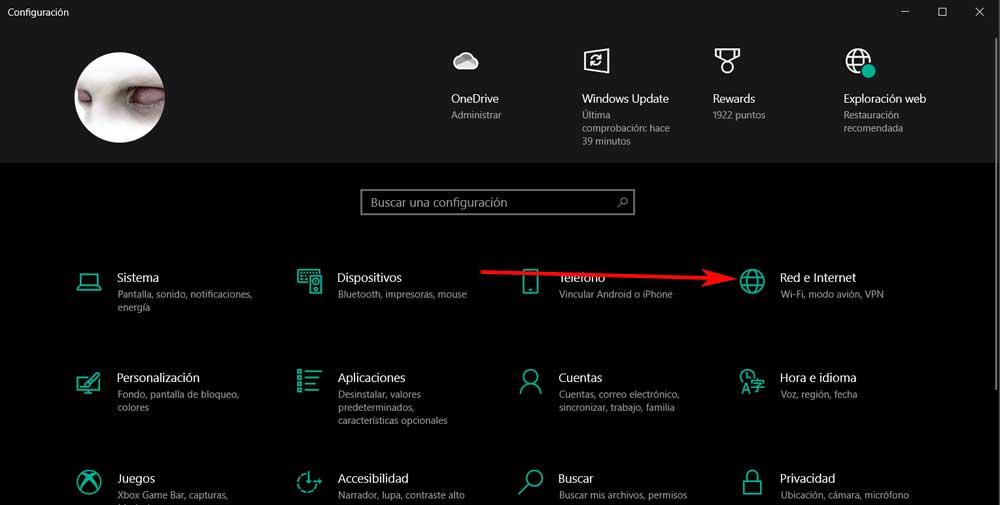
En ese momento en pantalla aparece una nueva ventana, por lo que echamos un vistazo a la parte izquierda de la misma, donde nos encontramos con la opción de VPN. Pinchamos en la misma y ya solo nos queda seleccionar la opción llamada Agregar una VPN para así configurar un nuevo servicio de este tipo.
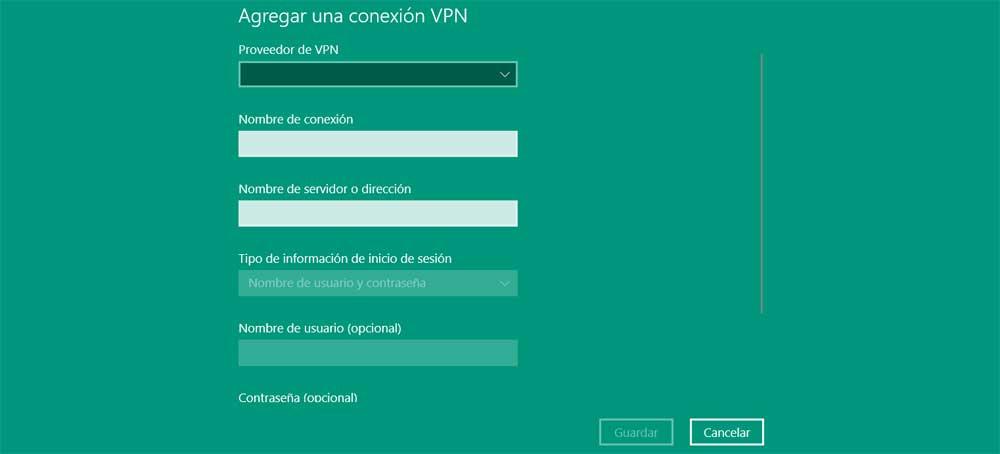
Aquí ya solo nos queda rellenar los datos que nos solicita el formulario para configurar la red privada virtual de la que os hablamos. Al mismo tiempo encontramos dos opciones avanzadas que podemos activar o no. Estas nos permiten elegir si queremos que la VPN funcione también cuando usamos una red de datos medidos, o si queremos usarla cuando Windows detecte itinerancia.
Errores comunes al usar una VPN en Windows y sus soluciones
Pero tal y como suele ser habitual en muchas de las funciones y características que nos encontramos en el sistema de los de Redmond, estas no son infalibles. Con esto lo que queremos decir es que nos podemos encontrar con errores en su funcionamiento. Pero claro, llegado el caso también es cierto que Microsoft suele ofrecernos la posibilidad de solucionarlos desde el mismo sistema operativo. Esto es algo que, como no podía ser de otro modo, se hace extensible a las VPN de las que os hablamos aquí.
Es por ello que a continuación os hablaremos de algunos de los códigos de error más habituales que nos podemos encontrar en Windows al usar un servicio de estos. Del mismo modo os hablaremos de la solución más habitual para el mismo.
Error 800, el cliente VPN no puede conectarse al servidor
Para empezar diremos que este error se da cuando el equipo con Windows ha perdido su conexión. Esta puede ser la de la red local usada, aunque igualmente se puede dar el caso de que el firewall esté bloqueando el tráfico por tanto aquí lo primero es comprobar que los datos de configuración de la VPN son correctos.
Además podemos probar a desactivar el firewall o modificar su configuración para que no bloquee las conexiones IP, además de abrir los puertos de la red privada.
Error 619, no se puede establecer la conexión remota
En este caso nos encontramos con un error que habitualmente se da en el caso de que la sesión anónima se desconecte repentinamente. Por otro lado, si el PC con Windows intenta establecer una nueva conexión y aparece el mensaje mencionado, lo mejor es que desactivemos el cortafuegos del sistema operativo por si esté bloquea la conexión.
Además puede ser útil hacer lo mismo con el antivirus, aunque sea temporalmente, para asegurarnos de que este software no bloquea la conexión.
Error 691, la conexión remota fue denegada
Este fallo es otro de los más habituales cuando usamos una conexión anónima en Windows, pero de fácil solución. Y es que el mismo puede producirse debido a que el nombre de usuario y la contraseña no se reconocen. Al mismo tiempo se puede dar la posibilidad de que o el protocolo seleccionado no está permitido en el servidor que usamos. Por tanto para solventar el problema es asegurarnos de que hemos introducido bien nuestras credenciales de acceso.
Asimismo es importante que nos aseguremos de que los protocolos soportados por el cliente, en este caso el PC con Windows, son los mismos que los del servidor.
Error 412, el par remoto no está respondiendo
Mientras que el fallo anterior es sencillo de arreglar, este no tanto. La razón de ello es que el mismo lo puede provocar un error externo, por ejemplo de un firewall que esté bloqueando nuestra conexión con la VPN. Por tanto, si tenemos la posibilidad, lo mejor será que desactivemos ese cortafuegos o lo solicitemos al administrado, para volver a intentar la conexión si el mismo.
Error 720, no hay protocolos de control configurados
Tal y como es fácil imaginar en base al mensaje del error que aquí nos encontramos, decir que este fallo nos lo encontramos si no disponemos de un protocolo compatible. Estos son básicos para que el equipo con Windows se pueda conectar con el servidor en cuestión. Por tanto la única solución en este sentido es, o bien cambiar a otro servidor con protocolos compatibles con los nuestros, o conectarnos desde otra plataforma.
Error 721, el equipo remoto no responde
Este es un mensaje de error que habitualmente nos podemos encontrar al usar una VPN si el par remoto no funciona como debería, o sencillamente no responde. Entonces veremos que la conexión anónima no puede llevarse a cabo, por lo que veamos cómo solucionarlo. Lo primero que os recomendamos llevar a cabo en este caso es que tengamos abiertos los puertos correspondientes en nuestro router.
De igual modo, siguiendo con este componente, también debemos asegurarnos de que el PPTP esté activado y el cortafuegos no esté bloqueando nuestra conexión segura en Windows.
https://www.softzone.es/windows-10/como-se-hace/solucionar-errores-vpn/
Comentarios
Publicar un comentario